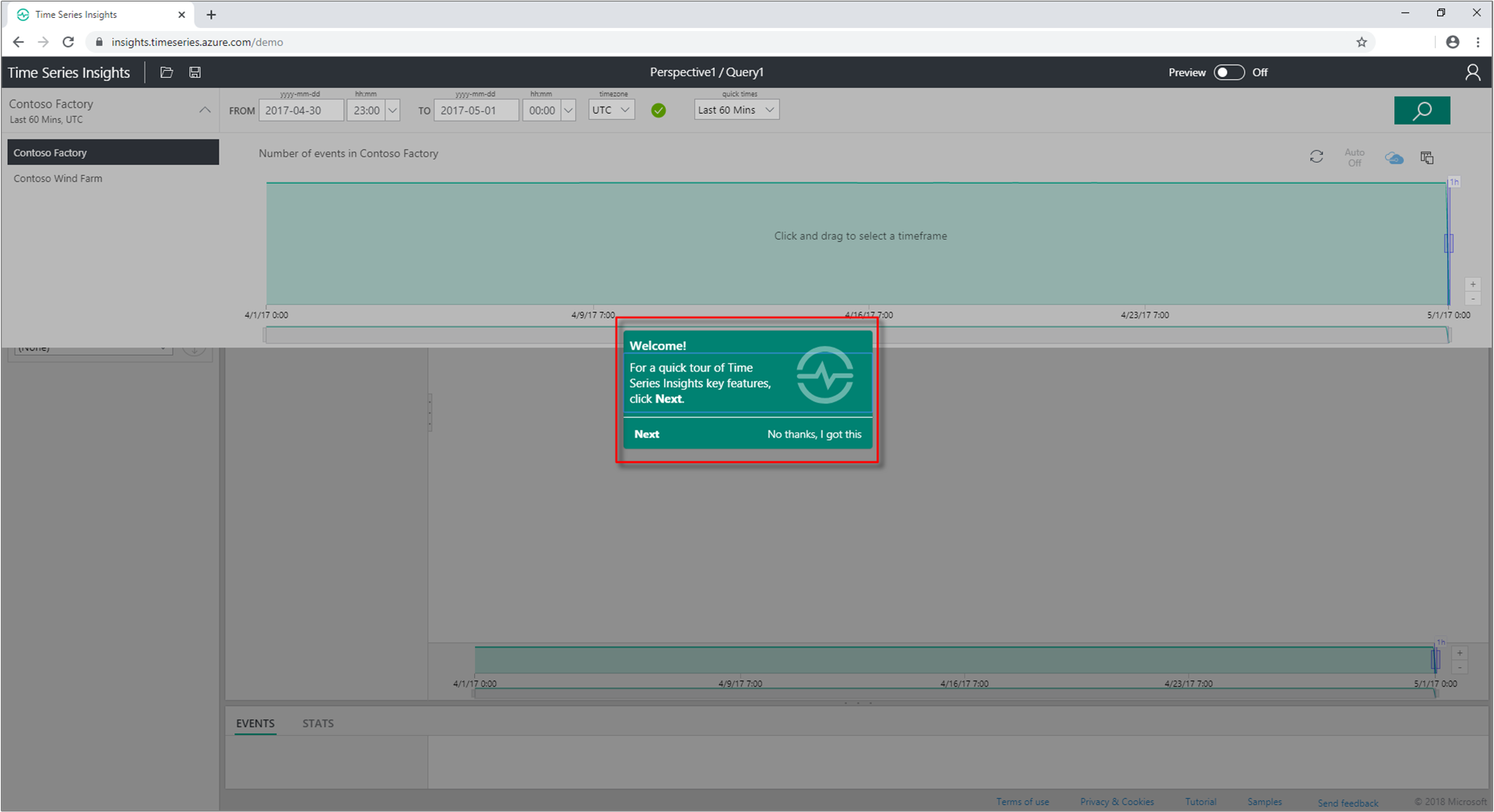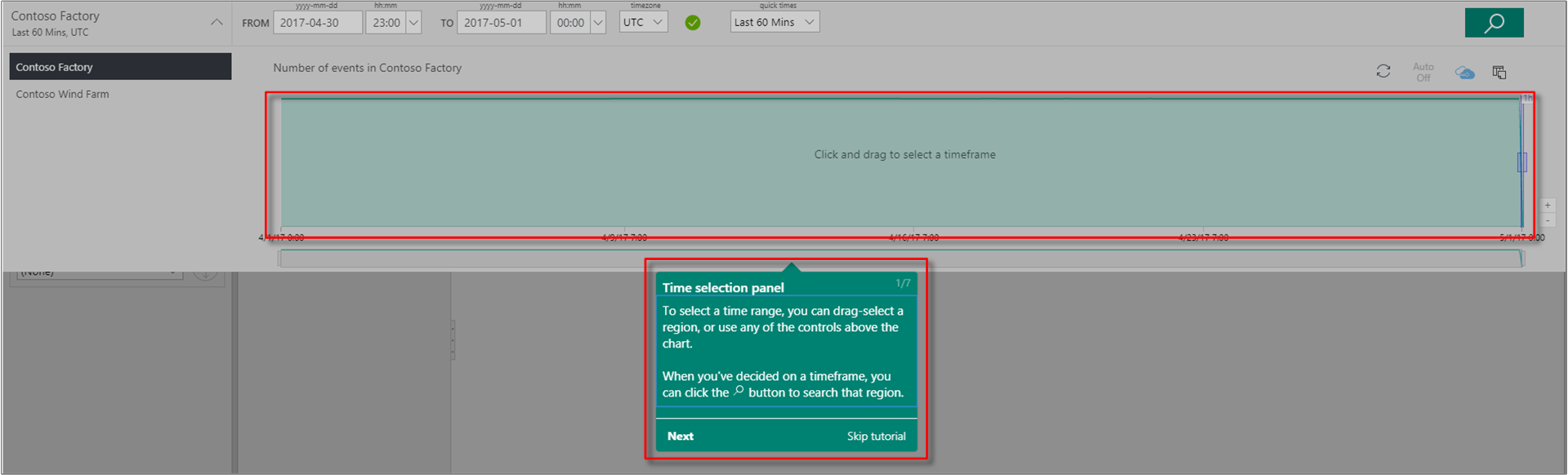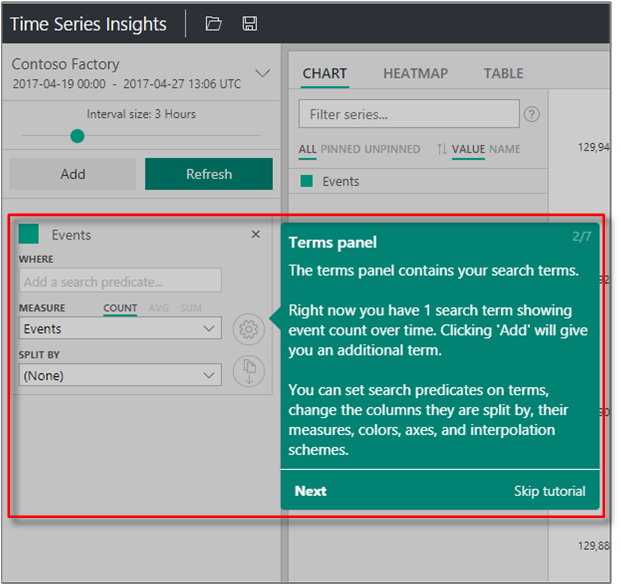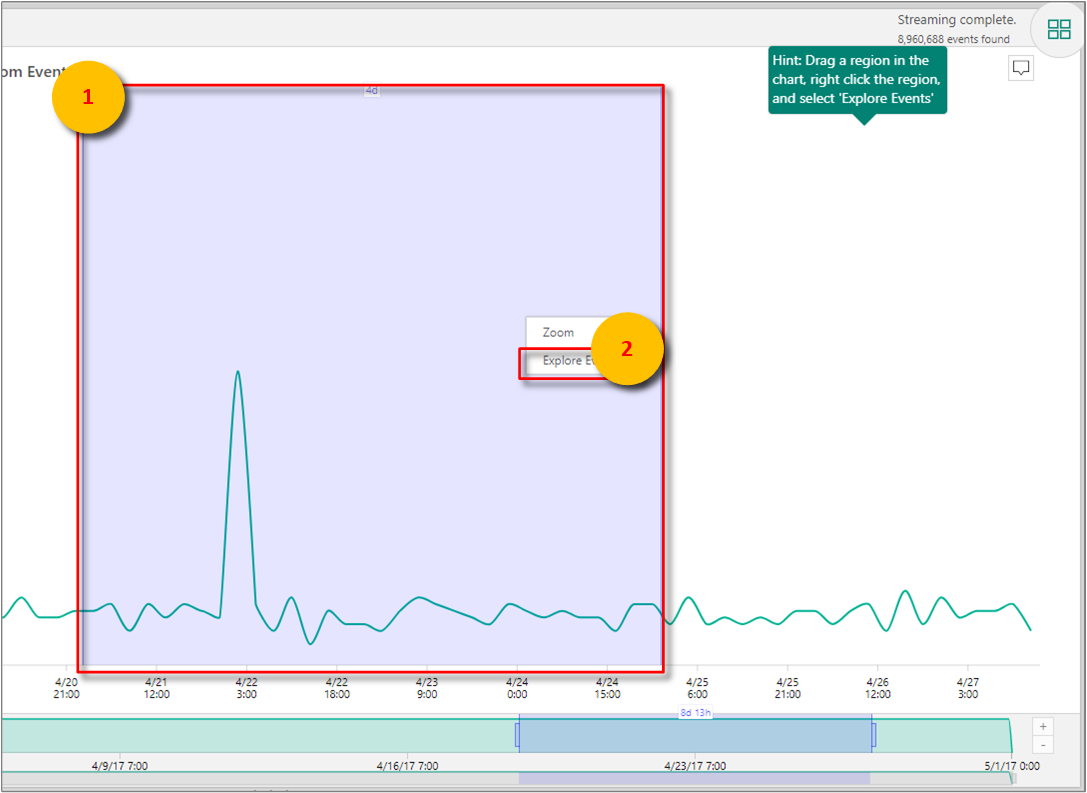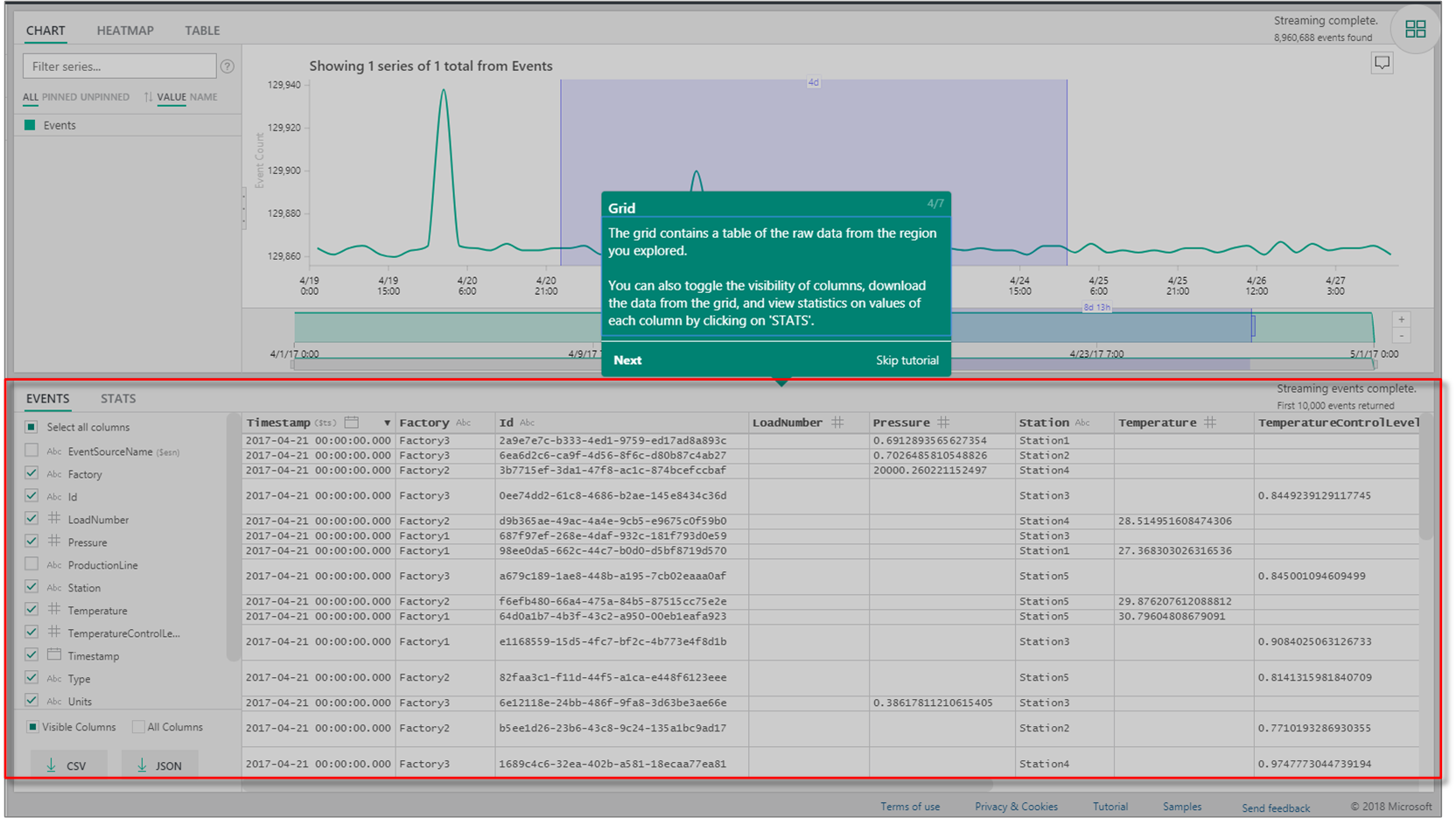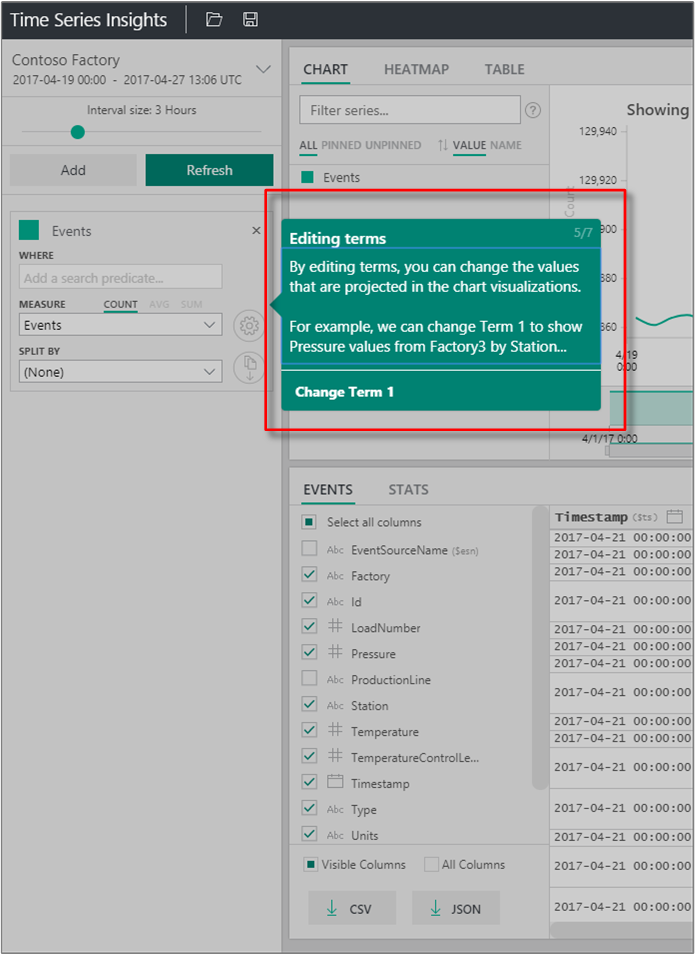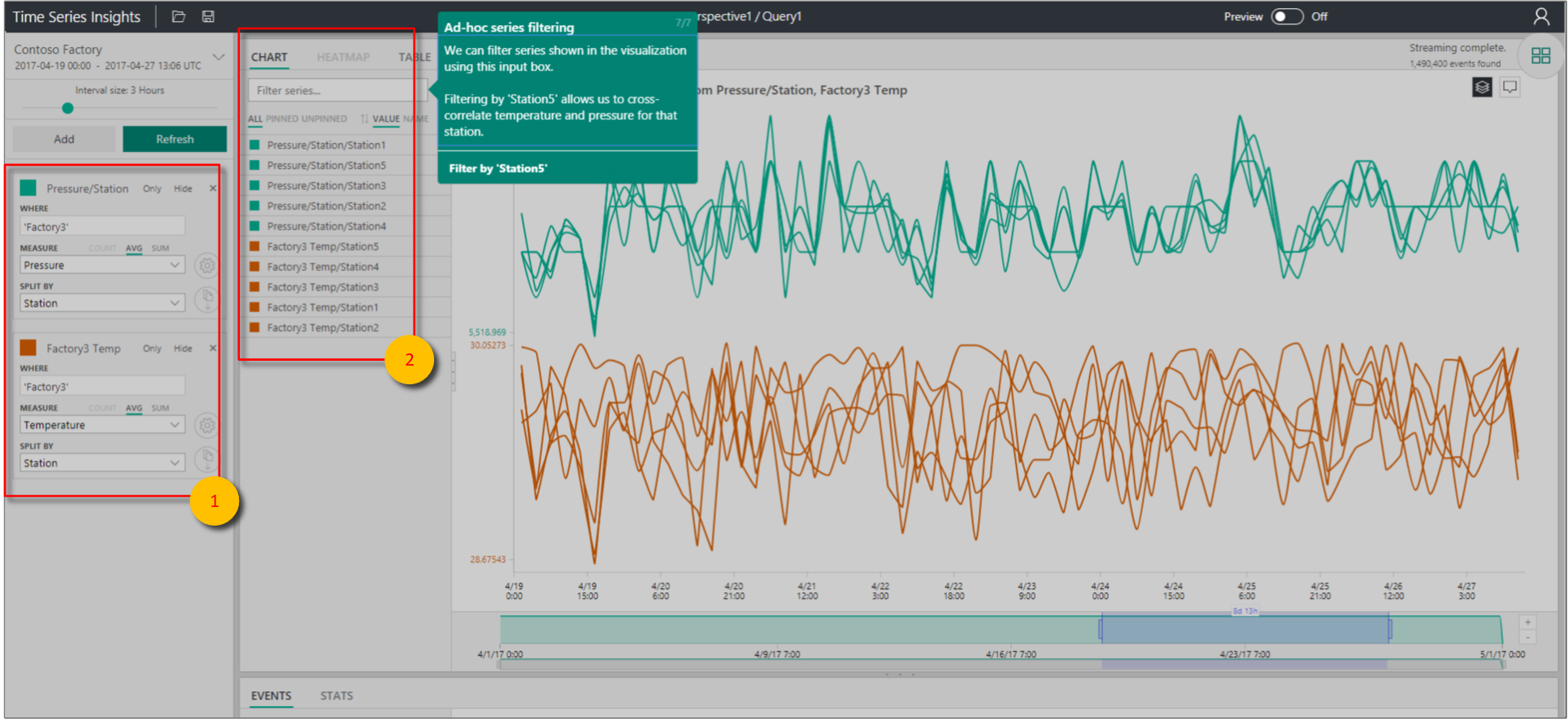Démarrage rapide : Explorer Azure Time Series Insights Gen1
Note
Le service Time Series Insights sera mis hors service le 7 juillet 2024. Envisagez de migrer des environnements existants vers d’autres solutions dès que possible. Pour plus d’informations sur la dépréciation et la migration, consultez notre documentation .
Prudence
Il s’agit d’un article de la génération 1.
Ce guide de démarrage rapide de l’Explorateur Azure Time Series Insights vous aide à bien démarrer avec Azure Time Series Insights dans un environnement de démonstration gratuit. Dans ce guide rapide, vous apprendrez à utiliser votre navigateur web pour visualiser de grands volumes de données IoT et explorer des fonctionnalités clés qui sont disponibles dès maintenant.
Azure Time Series Insights est un service d’analytique, de stockage et de visualisation entièrement managé qui simplifie l’exploration et l’analyse simultanées de milliards d’événements IoT. Il vous offre une vue globale de vos données afin de pouvoir valider rapidement votre solution IoT et éviter les temps d’arrêt coûteux pour les appareils stratégiques. Azure Time Series Insights vous aide à découvrir les tendances masquées, à repérer les anomalies et à effectuer des analyses de cause racine en quasi-temps réel.
Pour plus de flexibilité, vous pouvez ajouter Azure Time Series Insights à une application préexistante via ses puissantes API REST et sdk client. Vous pouvez utiliser les API pour stocker, interroger et consommer des données de série chronologique dans une application cliente de votre choix. Vous pouvez également utiliser le Kit de développement logiciel (SDK) client pour ajouter des composants d’interface utilisateur à votre application existante.
Ce guide de démarrage rapide d’Azure Time Series Insights Explorer propose une visite guidée des fonctionnalités.
Préparer l’environnement de démonstration
Dans votre navigateur, accédez à la démonstration Gen1.
Si vous y êtes invité, connectez-vous à l’Explorateur Azure Time Series Insights à l’aide des informations d’identification de votre compte Azure.
La page de visite rapide Azure Time Series Insights s’affiche. Sélectionnez puis suivant pour commencer la visite guidée rapide.
Explorer l’environnement de démonstration
Le panneau de sélection Temps s’affiche. Utilisez ce panneau pour sélectionner une période de visualisation.
Sélectionnez une période de temps et faites-la glisser dans la région. Sélectionnez ensuite Recherche.
Azure Time Series Insights affiche une visualisation de graphique pour l’intervalle de temps que vous avez spécifié. Vous pouvez effectuer différentes actions dans le graphique en courbes. Par exemple, vous pouvez filtrer, épingler, trier et piler.
Pour revenir au panneau de sélection de l'heure , sélectionnez la flèche vers le bas comme illustré :
Sélectionnez Ajouter dans le volet Termes pour ajouter un nouveau terme de recherche.
Dans le graphique, vous pouvez sélectionner une région, cliquer avec le bouton droit sur la région, puis sélectionner Explorer les événements.
Une grille de vos données brutes s’affiche à partir de la région que vous explorez.
Sélectionner et filtrer des données
Modifiez vos termes pour modifier les valeurs du graphique. Ajoutez un autre terme pour mettre en corrélation croisée différents types de valeurs.
Laissez la zone de série de filtres vide pour afficher tous les termes de recherche sélectionnés ou entrez un terme de filtre dans la zone de série de filtres pour un filtrage improvisé.
Pour le démarrage rapide, entrez Station5 pour mettre en corrélation la température et la pression de cette station.
Une fois le guide de démarrage rapide terminé, vous pouvez expérimenter l’exemple de jeu de données pour créer différentes visualisations.
Nettoyer les ressources
Maintenant que vous avez terminé le didacticiel, nettoyez les ressources que vous avez créées :
- Dans le menu de gauche du portail Azure , sélectionnez Toutes les ressources, recherchez votre groupe de ressources Azure Time Series Insights.
- Supprimez l’ensemble du groupe de ressources (et toutes les ressources contenues dans celui-ci) en sélectionnant Supprimer ou supprimez chaque ressource individuellement.
Étapes suivantes
- Vous êtes prêt à créer votre propre environnement Azure Time Series Insights. Lisez Planifiez votre environnement Azure Time Series Insights.